Sunt șanse să aveți o colecție de muzică atent îngrijită cu iTunes, dar vă luptați cu ideea de a muta totul pe Samsung Galaxy S6. Vom sublinia opțiunile disponibile, astfel încât să poată fi cât mai nedureros posibil. Dacă doriți să o faceți manual, puteți conecta S6-ul prin USB, dar, de obicei, lucrul cu un serviciu cloud sau cu o aplicație de sincronizare Wifi terță parte poate fi mai util pe termen lung.
CITEȘTE ACUM: Cum să-ți muți muzica iTunes pe Galaxy S6
Tragere și plasare

Puteți lucra cu biblioteca muzicală în afara iTunes prin Finder sau My Computer. Trebuie doar să știi unde să cauți.
- Faceți clic pe butonul de meniu din partea stângă sus a ferestrei iTunes.
- Faceți clic pe Preferințe, apoi pe fila Avansat din partea de sus.
- Partea de sus a ferestrei va indica unde este stocată muzica iTunes.
- Deschideți Finder sau My Computer de pe desktop. Navigați la calea fișierului pe care am găsit-o în setarea iTunes.
- Conectați-vă Samsung Galaxy S6 la computer cu un cablu USB și navigați la el într-o nouă fereastră Finder sau My Computer. Poate fi necesar să glisați în jos din partea de sus a ecranului S6 și să atingeți opțiunile USB din tava de notificări pentru a activa Media Transfer Protocol (MTP).
- Navigați la folderul Samsung Galaxy S6 Music de pe computer. Aranjați fereastra bibliotecii iTunes și fereastra muzicală S6 una lângă alta, astfel încât ambele să fie vizibile.
- Faceți clic, mutați și eliberați folderele și melodiile individuale din fereastra bibliotecii iTunes în folderul Galaxy S6 Music. Dacă sunteți pe un Mac, poate fi necesar să instalați Transfer de fișiere Android pentru ca asta să funcționeze.
Pentru un import pentru prima dată, acest lucru este simplu și, potențial, tot ce aveți nevoie dacă biblioteca dvs. muzicală nu se schimbă prea des. Dacă sunteți deosebit de activ în achiziționarea de melodii, este posibil să aveți nevoie de ceva care să mențină ambele dispozitive sincronizate și actualizate.
Muzică Google Play

Aplicația de muzică oficială pentru Android are un client web care transferă colecția dvs. de muzică în stocarea în cloud, astfel încât să se poată prelungi pe Samsung Galaxy S6. Puteți stoca aproximativ 50.000 de melodii în Play Music, ceea ce ar trebui să fie suficient pentru majoritatea colecțiilor.
- Accesați Muzică Google Play pe web.
- Faceți clic pe pictograma roată din dreapta sus și faceți clic pe Setări.
- Derulați în jos la Muzică de pe acest computer și faceți clic pe butonul Adăugați muzica de mai jos.
- iTunes va fi afișat ca opțiune sursă pe următorul ecran. Bifați caseta de mai jos pentru a vă asigura că muzica stocată în cloud rămâne sincronizată cu colecția dvs. în creștere, apoi faceți clic pe butonul Adăugați muzica mea de mai jos.
- Lăsați browserul deschis pentru a permite încărcarea muzicii. Progresul poate fi văzut în colțul din stânga jos al ferestrei Play Music.
- Deschideți aplicația Muzică Google Play pe Galaxy S6. Odată ce ați terminat încărcarea, melodiile din cloud vor apărea în aplicație.
- În aplicația Play Music, atingeți meniul din stânga sus, apoi Setări. Derulați în jos și bifați Cache automat, astfel încât colecția dvs. de muzică să se descarce odată ce S6 este conectat la o rețea Wifi și conectat la o sursă de alimentare. Alternativ, puteți descărca sau transmite în flux piese și albume individuale.
Play Music rămâne o soluție extrem de atractivă, deși există servicii de încuietoare pentru muzică premium similare disponibile, care au o configurație similară. Iată câteva opțiuni.
- Descărcați Amazon Music din Play Store
- Descărcați Muzică Xbox din Magazinul Play
Wifi
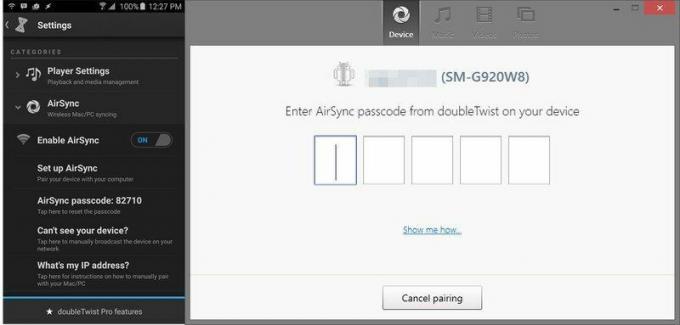
Dacă nu vă simțiți confortabil să trimiteți toate fișierele la Google și preferați să păstrați totul local, puteți sincronizați fără fir biblioteca de muzică a lui S6 cu computerul dvs. prin aceeași rețea folosind ceva de genul doubleTwist AirSync.
- Cumpărați AirSync din Magazinul Play și instalați player de muzică doubleTwist.
- Descărcați și instalați AirSync pentru computerul dvs.
- Deschideți doubleTwist pe S6, atingeți pictograma meniului din stânga sus, apoi Setări în jos.
- Atingeți meniul AirSync și asigurați-vă că Activați AirSync este activat și că telefonul este conectat la aceeași rețea Wifi ca și computerul.
- Deschideți AirSync pe computer. Ar trebui să detecteze S6-ul dvs. și să ofere un buton de configurare pe care să faceți clic.
- Verificați codul de acces AirSync afișat pe Galaxy S6 în meniul de setări doubleTwist și introduceți-l în fereastra de configurare de pe computer.
- Odată asociat, faceți clic pe fila Muzică din partea de sus a AirSync pe computer, faceți clic pe caseta de muzică Sincronizare și pe butonul Sincronizare acum din partea de jos. Sincronizarea automată poate fi activată din fila Dispozitiv.
În general, aceste tipuri de aplicații necesită un client desktop și unul pe telefon. Singura zonă în care această metodă are un avantaj deosebit este că aceste aplicații vor sincroniza adesea și listele de redare.
- Descărcați doubleTwist AirSync din Magazinul Play
- Descărcați iSyncr din Magazinul Play
- Descărcați BitTorrent Sync din Magazinul Play
Asta este!
În curând, veți avea întreaga bibliotecă muzicală importată complet pe noul dumneavoastră Samsung Galaxy S6 strălucitor. Având în vedere opțiunile, care este cel mai convenabil mod de a vă încărca melodiile?
Simon acoperă mobil încă de dinainte de apariția primului iPhone. După ce a produs articole de știri, podcasturi, videoclipuri cu recenzii și tot ce se află între ele, el ajută acum partenerii din industrie să se informeze despre cele mai recente produse. Luați legătura cu el la [email protected].
